iOS 18의 주목할 만한 기능 중 하나는 앱 아이콘 색상을 밝은 모드와 어두운 모드에서 각각 다르게 표시할 수 있다는 점입니다. 심지어 모든 앱 아이콘에 사용자 지정 색상을 강제로 적용할 수도 있습니다. 그렇다면 이 기능을 어떻게 활용할까요? 아래 가이드에서 알아보겠습니다.
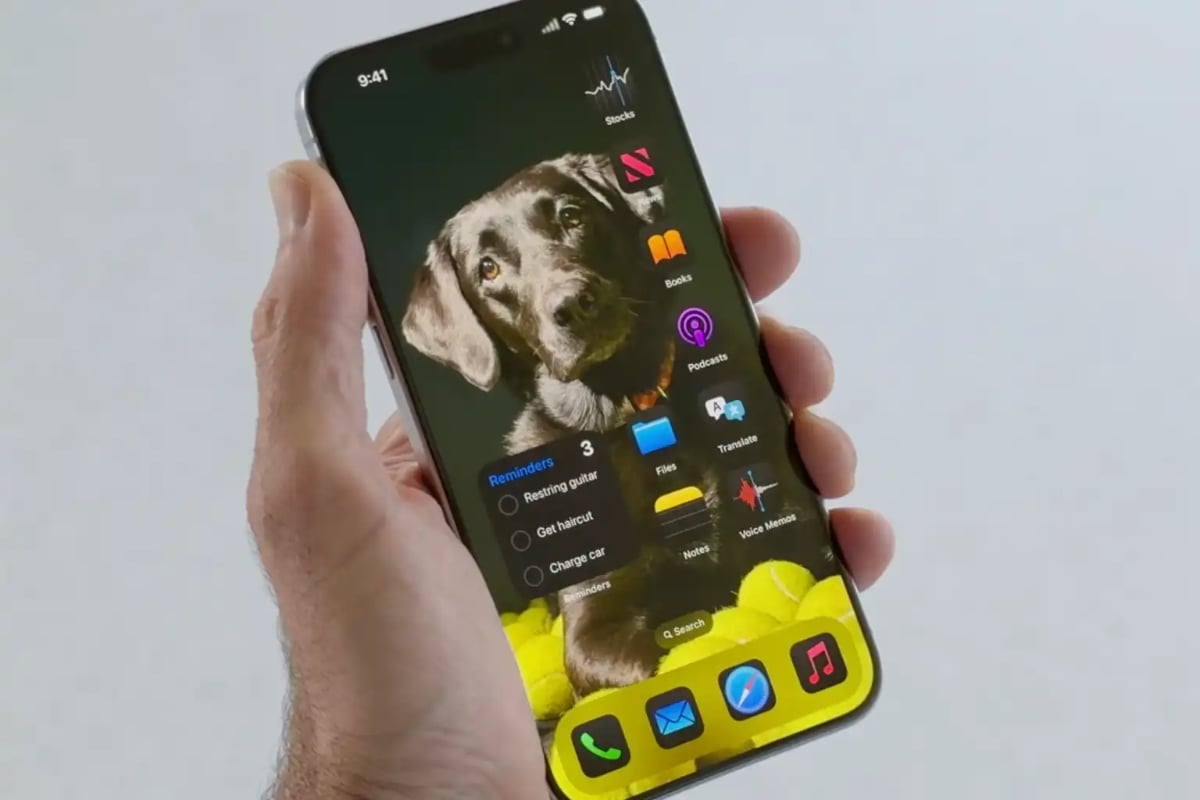
iOS 18은 더욱 매력적인 맞춤 설정 옵션을 제공합니다.
아이콘 모양을 변경하려면 홈 화면에서 앱 아이콘이 없는 영역을 몇 초 동안 길게 누르세요. 앱 아이콘이 흔들리면서 각 아이콘의 왼쪽 상단에 삭제 버튼(-)이 나타납니다. 이 모드는 홈 화면 편집 모드로, 앱 및 위젯 아이콘을 간편하게 이동하거나 삭제할 수 있습니다.
왼쪽 상단의 편집 버튼을 클릭하면 위젯 추가 및 사용자 지정 메뉴가 나타납니다. 사용자 지정을 선택하세요. 화면 하단에 앱 및 위젯 컨트롤이 표시되는데, 여기에서 작은 아이콘 또는 큰(레이블 없음) 아이콘을 선택하고 표시 방식을 지정할 수 있습니다.

iOS 18에서 사용자가 선택할 수 있는 앱 색상 옵션입니다.
- 자동: 아이폰이 현재 사용 중인 모드에 맞춰 밝은 모드와 어두운 모드 사이를 자동으로 전환합니다. 이는 해질녘에 어두운 모드로 설정된 아이폰 사용자에게 매우 유용합니다.
- 다크 모드: 아이콘을 항상 다크 모드로 강제 표시합니다.
- 라이트 모드: 항상 라이트 모드 아이콘을 강제로 표시합니다.
- 색조 적용: 모든 앱과 위젯의 색상을 재정의할 사용자 지정 색조를 선택하세요. 개발자의 도움 없이도 가능합니다.
다크 모드 아이콘은 모든 앱에서 지원되는 것은 아니지만, 개발자는 새로운 API를 사용하여 다크 모드 아이콘을 정의해야 합니다. 이 기능은 모든 Apple 앱에서 작동하며, iOS 18 출시 후 많은 타사 앱들도 다크 모드 아이콘을 포함하도록 업데이트될 것으로 예상됩니다. 만약 다크 모드가 마음에 들지 않으면, 사용자는 앞서 언급한 메뉴로 돌아가 다른 모드를 선택할 수 있습니다.
[광고_2]
출처: https://thanhnien.vn/cach-thay-doi-mau-bieu-tuong-ung-dung-ios-18-tren-man-hinh-chinh-185240627130355743.htm



![[사진] 팜 민 찐 총리가 민간 부문 경제 발전에 관한 회의를 주재하고 있다.](/_next/image?url=https%3A%2F%2Fvphoto.vietnam.vn%2Fthumb%2F1200x675%2Fvietnam%2Fresource%2FIMAGE%2F2025%2F12%2F20%2F1766237501876_thiet-ke-chua-co-ten-40-png.webp&w=3840&q=75)


![[사진] 팜 민 찐 총리가 베트남에 국제금융센터 설립을 발표하는 회의를 주재하고 있다.](/_next/image?url=https%3A%2F%2Fvphoto.vietnam.vn%2Fthumb%2F1200x675%2Fvietnam%2Fresource%2FIMAGE%2F2025%2F12%2F21%2F1766309817714_ndo_br_dsc-3400-jpg.webp&w=3840&q=75)




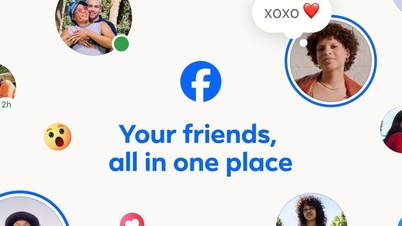
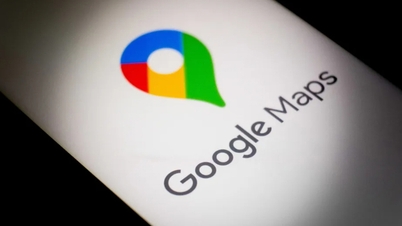

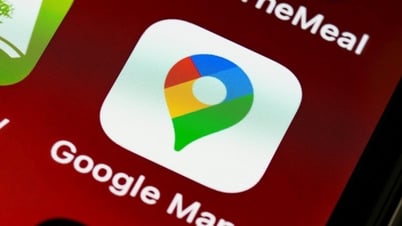























































































댓글 (0)